
|
|
|||||||
| ویندوز windows هر آنچه که به ویندوز و مباحث آن مرتبط است شامل ترفندها آموزش رفع اشکال و... |
 |
|
|
ابزارهای موضوع | نحوه نمایش |
|
#1
|
||||
|
||||
معمولاً هنگامی که شما سخت افزاری را می خرید، درایورهای آن همراه با یک سی دی درون جعبه ی سخت افزار می باشند. اگر شما این سی دی مورد نظر را گم کنید همیشه می توانید براحتی درایورهای مورد نیاز را از شرکت سازنده ی آن درایور دانلود کنید. اما چه می کنید اگر ندانید که درایور ناشناخته متعلق به چه شرکتی است؟ این مشکل یک راه حل بسیار ساده دارد که وبلاگ Vinod Chandramouli راه حلش را بیان می کند.
__________________
احد،صمد، قاهر، صادق ... عاشقشم لا تقنطوا من رحمة الله هیچ چیز تجربه نمیشه اینو یادت باشه !! ترفند هایی براي ويندوز 7 عیب یابی سخت افزاری سیستم در کسری از دقیقه |
| 2 کاربر زیر از bigbang سپاسگزاری کرده اند برای پست مفیدش: | ||
| جای تبلیغات شما اینجا خالیست با ما تماس بگیرید | |
|
|
|
 |
| برچسب ها |
| ویندوز, درایور سخت افزار |
| کاربران در حال دیدن موضوع: 1 نفر (0 عضو و 1 مهمان) | |
|
|
اکنون ساعت 05:08 PM برپایه ساعت جهانی (GMT - گرینویچ) +3.5 می باشد.






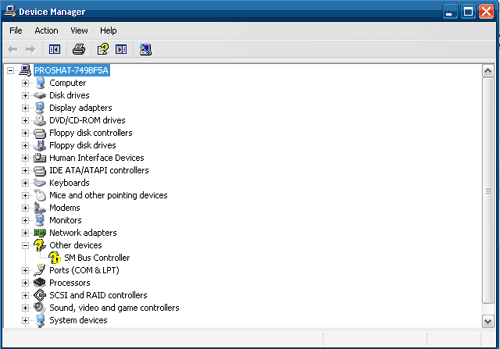
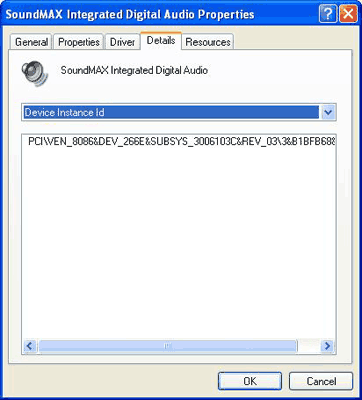


 حالت خطی
حالت خطی

